Вікіпедія:AutoWikiBrowser
 | |
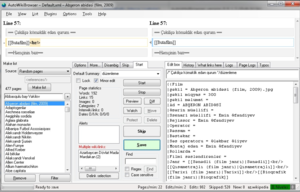 | |
| Тип | Редактор Вікіпедії |
|---|---|
| Розробники | AutoWikiBrowser team |
| Стабільний випуск | 6.3.0.0 (16 січня 2024) |
| Платформа | Windows |
| Операційна система | Windows |
| Мова програмування | C# |
| Ліцензія | GPL |
| Онлайн-документація | en.wikipedia.org/wiki/Wikipedia:AutoWikiBrowser/User_manual |
| Репозиторій | sourceforge.net/p/autowikibrowser/code/HEAD/tree/ |
| Вебсайт | sourceforge.net/…/autowikibrowser |
АвтоВікіБраузер — інструмент для редагування Вікіпедії у напівавтоматичному й автоматичному режимі. Він працює під Windows 2000/XP. Для роботи потрібен .NET Framework версії 2.0 (завантажити) та Internet Explorer.
Сам AWB можна завантажити з цієї сторінки.
Для його використання потрібно внести користувача до списку дозволених користувачів. Запити на внесення до списку слід направляти сюди.
Інструкція з використання розміщена тут (англ.).
Правила
[ред. код]- Порушення цих правил може призвести до зняття авторизації на використання без попередження.
- Перевіряйте кожне редагування перш ніж його зберігати
- Не редагуйте надто швидко, якщо ви збираєтесь постійно виконувати більше 1-2 правок за хвилину — заведіть собі бота.
- Не здійснюйте за допомогою AWB редагування, які можуть викликати суперечки.
- Не робіть надто малозначних правок, наприклад, прибирання зайвих пустих рядків чи вилучення знаку підкреслення з посилань. Покращення від таких правок не варте навантаження на сервери, крім того засмічуються списки спостереження.
- Дотримайтесь у повному обсязі всіх правил, рекомендацій та традицій Вікіпедії.
AutoWikiBrowser — напівавтоматичний редактор Вікіпедії для Microsoft Windows 2000/XP (і більш нових), спроєктований для того, щоб зробити нудну повторювану роботу швидшою й простішою. По суті — це браузер, що автоматично відкриває нову сторінку зі списку, коли попередня сторінка зберігається. Передбачається, що виконуються несуттєві зміни (наприклад, форматування).
Наразі AutoWikiBrowser може створити список статей:
- з однієї або декількох категорій;
- зі статей, що «посилаються сюди»;
- зі статей, на які посилаються у деякій статті;
- з текстового файлу, з пошуку Google,
- зі списку спостереження користувача, з внеску користувача.
AWB надається з програмою сканування бази даних, а також з бета-версією програми, що спостерігає за змінами на IRC-каналі.
Код програми розповсюджується під ліцензією GPL (дивіться en:Wikipedia:AutoWikiBrowser). Програма написана на C# та використовує Microsoft Visual C# Express Edition, яку можна вільно завантажити. Існує IRC-канал AWB — chat.freenode.net - #AutoWikiBrowser.
Приклади робіт, що можуть виконуватись за допомогою AWB, наведені у проєктах.
Використання
[ред. код](1) Зареєструйтеся
[ред. код]Додайте своє ім'я до запитів на реєстрацію. З причин безпеки тільки зареєстровані користувачі (див. список) можуть використовувати AutoWikiBrowser у uk.wikipedia. Адміністратори мають доступ до AWB автоматично, немає потреби вносити їх у список.
Ви маєте бути досвідченим користувачем Вікіпедії, щоб адміністратор підтвердив вашу реєстрацію.
Якщо ви плануєте використовувати лише опції «Make list» або «List comparer», то реєстрація не вимагається. Ці частини програми не вимагають імені користувача або перевірки допусків облікового запису.
(2) Завантажте
[ред. код]Після реєстрації, або якщо ви бажаєте перевірити програмне забезпечення, ви можете завантажити AutoWikiBrowser із SourceForge. Примітка: Це бета-версія!
AutoWikiBrowser потребує Microsoft Windows 2000/XP або новішого (Unicode не працює коректно на Windows 98/Me). Також він потребує 2-гу версію .NET framework (завантажити .NET framework).
Якщо програмне забезпечення не працює, це скоріше за все означає, що ви або не зареєстровані, або у вас не встановлено правильну версію .NET framework.
(3) Почніть роботу
[ред. код]Для початку роботи оберіть українську Вікіпедію (Options -> Preferences -> Site) та увійдіть до системи (File -> Log in).
Демонстрацію роботи з AutoWikiBrowser можна завантажити звідси (заархівований AVI-файл, 3,2 mb. Можливо, вам знадобиться TSCC Codec).
Швидкий старт
[ред. код]- Виберіть «Make from Category» (Створити з категорії), потім введіть ім'я категорії.
- Натисніть «Make list» (Створити список), почекайте, доки список завантажиться.
- Виберіть будь-яку опцію, наприклад Find and Replace (Знайти і Замінити), Summary (Опис), тощо.
- Натисніть «Start the process» (Старт!), AWB завантажить статтю, автоматично зробить зміну і потім відкриє диф.
- Ви можете внести зміни до тексту статті (у текстовому полі в правій нижній частині екрану), потім клікніть «Save» (Зберегти) або «Ignore» (Ігнорувати). Наступну сторінку буде завантажено автоматично.
Відомі проблеми
[ред. код]- Іноді програма зупиняє завантаження наступної сторінки — в цьому випадку знову натисніть «Start».
- Це також відбувається при переході до іншого вікна — вікно AutoWikiBrowser має бути активним під час завантаження.
- AutoWikiBrowser використовує ядро Internet Explorer, тому якщо з'явилися проблеми — переконайтеся в тому, що Internet Explorer нормально працює. Перевірте, чи ввійшли ви до системи з Internet Explorer. Якщо ви змінювали якісь налаштування, пов'язанні зі скриптами, спробуйте повернути їх до початкового стану.
- Якщо ви користуєтесь не стандартним monobook.css (або відповідним файлом іншої теми оформлення), який потребує CSS 2 або 3, сторінки можуть неправильно відображатися в Internet Explorer, а отже — і в AWB.
- Якщо у вас проблеми з отриманням списку із «що посилається сюди» — очистіть кеш Internet Explorer.
- Екзотичні скрипти в monobook.js можуть призводити до відображення пустих сторінок і навіть до «вильоту» AutoWikiBrowser. Проблеми зі JavaScript вирішуються відключенням активних сценаріїв у налаштуваннях: Tools (Сервіс) → Internet options… (Налаштування браузера…) → Security (Безпека) → Custom Level… (Інший…).
Настанова для користувача
[ред. код]Основний процес:
- Ввійти до АВБ. У параметрах запуску можливо вказати
/s "file.xml"— який завантажити файл налаштувань (лапки обов'язкові, це варто робити, якщо назва файлу налаштувань відрізняється від дефолтної); та/або/u int— профіль для підключення (або за іменем користувача, або за його номером у списку профілів, буде запропоновано ввести пароль, якщо він не збережений). Наприклад:C:\pathtoAWB\AutoWikiBrowser.exe /s "test.config"
C:\pathtoAWB\AutoWikiBrowser.exe /u 1
C:\pathtoAWB\AutoWikiBrowser.exe /s "test.xml" /u "Jimbo Wales" - Зробити список сторінок для редагування: побудувати список сторінок, базуючись на категорії, на посиланнях на шаблон, або вручну.
- Встановити опції: вказати, що робити з кожною сторінкою: очистити її, змінити в Unicode, додати категорію тощо.
- Почати процес: АВБ проведе вас через кожну сторінку, покаже зміни, які планується внести, та дозволить вам здійснити інші зміни, наприклад, додати шаблон.
Логін
[ред. код]- АВБ використовує двигун ІЕ та ваш логін. Якщо для редагування з використанням AWB у вас є окремий логін, Ви маєте вийти з ВП в ІЕ та повернутися під саме під цим логіном. Якщо ви бажаєте одночасно запустити АВБ і редагувати вручну, використовуючи 2 різних логіни, користуйтесь ІЕ для AWB та здійснюйте редагування вручну за допомогою іншого браузера, наприклад, Firefox або Опери.
Створити список
[ред. код]Source — Список з:[1]
- Зауваження: Створюючи списки, користуйтесь як розділовим знаком символом труби (|), напр., Якщо у меню Категорії ввести «Кішки|Собаки|Риби», буде повернено всі статті з Категорія:Кішки, Категорія:Собаки і Категорія:Риби.
- Categories on page — Категорії на сторінці Перегляне кожну категорію на вказаній сторінці й поверне список статей і підкатегорій.
- Categories on page (no hidden cats) — Категорії на сторінці (без прихованих категорій) Те ж, що й Categories on page, але без прихованих категорій.
- Categories on page (only hidden cats) — Категорії на сторінці (тільки приховані категорії). Те ж, що й Categories on page, але список буде складений тільки для прихованих категорій.
- Category — Категорія Поверне список підкатегорій і статей з указаної категорії.
- Category (recurse 1 level) — Категорія (1-й рівень рекурсії) Об'єднує попередню опцію (Category) з повторенням цього ж процесу для кожної підкатегорії, додаючи їхні статті та підкатегорії (тобто «під-підкатегорії») у загальний список.
- Category (recurse user defined level) — Категорія (користувацький рівень рекурсії) Те ж, що й попередня опція, але повторюється X раз, де X — значення, що задається користувачем. Таким чином, якщо X = 3, то в списку будуть враховані три рівні підкатегорій.
- Category (recursive) — Категорія (рекурсивно) Те ж, що й попередня опція, але X є нескінченним. Тому все, що є в категорії, буде включено в список. Для деяких категорій може утворювати дуже великі списки.
- CheckWiki error — Помилка CheckWiki Уведіть URL сторінки, що формується в проєкті Check Wikipedia тулсервером і містить список статей з помилками. Тут можна побачити список для української Вікіпедії всіх помилок з їхнім коротким описом, номерами помилок та їхньою кількістю.
- CheckWiki error (number) — Помилка CheckWiki (номер) Уведіть число (або декілька чисел, розділених "|") для отримання з тулсервера списку сторінок із помилками, що відповідають уведеним числам (див. попередню опцію).
- Database dump — Дамп бази даних Відкриває програму Wiki Database Scanner для сканування дампа бази даних (яку необхідно завантажити, ~79.4 МБ). Рекомендується дамп ukwiki-latest-pages-articles.xml.bz2 (~1.37 GB, оновлюється двічі за місяць). Після звантаження перед використанням у AWB дамп треба розархівувати (наприклад, з допомогою 7-Zip). Див. також Вікіпедія: Завантаження Бази Даних.
- Files on page — Файли на сторінці Повертає список усіх файлів на сторінці.
- Google search — Пошук Google Повертає список пошуку у Вікіпедії за допомогою 'Google.
- HTML Scraper — Повертає список назв сторінок з URL, що представлена в полі URL. Після натискання Make List AutoWikiBrowser створює список всіх рядків з вихідного коду за наданим URL і розглядає кожен рядок як сторінку.
- HTML Scraper (Advanced Regex) — Повертає список назв сторінок з указаної HTML-сторінки. Після натискання Make List виникає вікно, у якому потрібно вказати регулярний вираз, що буде вибирати заголовки сторінок з указаного HTML-джерела. Потрібно також указати номер групи, що буде використовуватися із груп збігу з указаного регулярного виразу. Укажіть групу 0 для використання всього збігу як імені сторінки, або 1, щоб вибрати перший збіг.
- Image file links — Посилання на файл зображення Повертає список статей, які використовують задане зображення.
- Links on page — Посилання на сторінці Повертає всі вікі-посилання з указаної сторінки (у всі простори назв).
- Links on page (only blue links) — Посилання на сторінці (тільки сині посилання) Повертає всі вікі-посилання з указаної сторінки (у всі простори назв) за винятком неіснуючих сторінок («червоних посилань»).
- Links on page (only red links) — Посилання на сторінці (тільки червоні посилання) Повертає всі вікі-посилання з указаної сторінки (у всі простори назв) за винятком існуючих сторінок («синіх посилань»).
- My watchlist — Список спостереження Імпортує ваш список спостереження (використовує логін, під яким ви ввійшли до Вікіпедії за допомогою ІЕ).
- New pages — Нові сторінки Special:NewPages (тільки для простору назв 0).
- Pages with a page property — Сторінки з перевизначеними властивостями — Спеціальна:PagesWithProp.
- Random pages — Випадкові сторінки Додає 20 випадкових статей до списку.
- Special pages — Спеціальні сторінки Показує вікно для вибору виду спеціальної сторінки. Забезпечує вибір простору назв.
- Text file (UTF-8) — Текстовий файл (UTF-8) Повертає список із текстового файлу, статті в тексті повинні бути [[вікі-пов'язані]]. Файл повинен мати кодування UTF-8.
- Text file (Windows 1252 / ANSI) — Текстовий файл (Windows 1252 / ANSI) Те ж, з кодуванням Windows 1252 / ANSI.
- Transclusions on page — Повертає список усіх шаблонів і статей, що прямо посилаються на дану сторінку.
- User contribs — Внесок користувача Повертає список статей, редагованих указаним користувачем.
- User contribs (user defined number) — Внесок користувача (задана користувачем кількість) Те ж, що й попередня опція, але додатково вказується максимальна кількість сторінок, що включаються у список.
- What links here — Посилання сюди Поверне список з усіх «статей, що посилаються на вказану статтю». Щоб отримати «Посилання сюди» на статті «Кішки» та «Собаки» за один раз, уведіть «Кішки|Собаки».
- What links here (all NS) — Посилання сюди (усі простори назв) Повертає список статей (окрім перенаправлень), що посилаються на названі сторінки.
- What links here (all NS) (and to redirects) — Посилання сюди (усі простори назв) (і перенаправлення) Повертає список статей, що посилаються на названі сторінки.
- What links here (and to redirects) — Посилання сюди (і перенаправлення) Те ж, що й попередня опція, але також включає всі сторінки, що посилаються сюди через сторінки перенаправлення (повертає тільки сторінки із простору назв статей).
- What links here (no redirects) — Посилання сюди (без перенаправлень) Повертає список статей (окрім перенаправлень), що посилаються на названі сторінки (повертає тільки сторінки із простору назв статей).
- What links here directly — Посилання сюди прямі Повертає список сторінок (не перенаправлень), що посилаються на названі сторінки.
- What redirects here — Перенаправлення сюди Повертає список перенаправлень, що посилаються на вказану сторінку.
- What redirects here (all NS) — Перенаправлення сюди (усі простори назв) Те ж, що й вище, але не обмежено простором назв статей.
- What transcludes page — Включення — теж що й What links here, але повертає тільки ті сторінки, з яких ведуть прямі посилання (точно за назвою статті), виключаються посилання через сторінки-перенаправлення (сторінки належать тільки простору назв 0, тобто тільки до простору статей).
- What transcludes page (all NS) — включає всі простори назв
- Wiki search (text) — Вікі-пошук (текст) Отримує список сторінок із повнотекстового внутрішнього рушія пошуку, що функціонує на сторінках Вікіпедії. Повертає щонайбільше 1000 результатів. Візьміть фрази в подвійні лапки; розділіть кілька слів або фрази пробілами (щоб отримати сторінки, які відповідають всім словам пошуку) або з OR (щоб отримати сторінки, які відповідають принаймні одному слову); поставте мінус перед словом або фразою, щоб виключити відповідні сторінки з вашого списку. Для пошуку помилок, ви можете уникнути внутрішньої перевірки орфографії віки поміщаючи умови пошуку в подвійні лапки. Як правило, результати пошуку Google кращі, але Google перескановує Вікіпедію тільки близько одного разу на місяць і не може знайти конкретного вікі-синтаксису. Ви можете використовувати підмножину регулярних виразів, щоб знайти певні знаки пунктуації або капіталізації;
"на португальській" insource:/на португальській/буде знайдено «на португальській» у нижньому регістрі. Використовуйте звичайний пошук передinsource://, щоб звузити область пошуку, або це займе дуже багато часу, а також затримає інших користувачів. - Wiki search (text) (all NS) — Вікі-пошук (текст) (усі простори назв)
- Wiki search (title) — Вікі-пошук (заголовки) Отримує список сторінок із повнотекстового внутрішнього рушія пошуку заголовків статей Вікіпедії. Повертає не більше 1000 результатів. (Ця опція не працює, див. звіт про помилку. Тимчасове рішення: Використовуйте Wiki search (text) і префікс пошуку "intitle:")
- Wiki search (title) (all NS) — Вікі-пошук (заголовки) (усі простори назв)
- Make list — Створити список Створює список, базуючись на заданих опціях; якщо список вже існує, то новий список додається до нього.
 — Ця кнопка появляється поряд з
— Ця кнопка появляється поряд з  , коли створюється список. Натисканням на неї зупиняється створення будь-якого поточного списку.
, коли створюється список. Натисканням на неї зупиняється створення будь-якого поточного списку.- Add — Додати Додає елемент до списку.
- Remove — Видалити Видаляє вибрані елементи зі списку.
- Filter — Фільтр Фільтрує список за обраним переліком просторів назв.
- Clear — Очистка Очищує весь список.
Options — Налаштування
[ред. код]- Automatic changes — Автоматичні зміни
- Auto tag — Автотеги Додає в кінець теги {{Wikify}}, {{Uncategorised}} і {{stub}}, де необхідно. Видаляє теги стабів із довгих статей. Додає параметр дати до за датою сортованих шаблонів.
- Apply general fixes — Використання загальних виправлень
- Виправляє часті помилки в секціях «Див. також» і «Посилання», прибирає зайві прогалини.
- Сортує інтервікі за алфавітним порядком (вибрані індивідуально в меню), і розміщує їх внизу сторінки разом зі стабами.
- Унікодує інтервікі.
- Прибирає дублікати інтервікі і категорій.
- Розміщує категорії після тіла статті, після інтервікі і шаблонів незавершених статей. Помічає коментарями категорії і інтервікі.
- Додає маркер списку в зовнішні посилання після == Зовнішні посилання ==.
- Замінює курсивну і жирну HTML-розмітку на вікі-розмітку.
- Виправляє погані посилання.
- Спрощує посилання за принципом [[Собака|Собака]] на [[Собака]].
- Спрощує посилання за принципом [[Дом|Дома]] на [[Дом]]а.
- Позначає жирним текстом 1-е входження назви статі (якщо немає іншого жирного тексту).
- Перетворює посилання зі сторінки на саму себе у звичайний текст.
- Unicodify whole Page — Заміняє послідовності символів, такі як ° їхнім Unicode-еквівалентом, °. Для символів, які можна легко сплутати з іншими, перетворення не застосовується (наприклад, для ′ ″ and × які відображають як ′, ″, and × і які можна сплутати з символами ', ", і x.)
- Find and replace — Знайти і замінити
- Enabled — Дозволити Якщо позначено, то дозволяє пошук і заміну в режимах Normal, Advanced і Template Substitution.
- Normal settings — Звичайні налаштування Відкриває вікно AWB Find & Replace для пошуку в режимі Normal. Дозволяє множинні пошук і заміну.

- Find — Знайти Шуканий вираз.
- Replace with — Замінити Текст, що замінить знайдений. Може містити спеціальні послідовності символів:
- $1, $2 тощо — якщо «find»-вираз є регулярним виразом і regex вибрано, то будуть використані значення зі стовпця «Find»
- Кожна пара дужок у регулярному виразі відповідає рядку символів. Наприклад, якщо у стовпці Find було б (123)4(56)78, то $1 у стовпці Replace with відповідало б 123, а $2 — 56
- Ключові слова AWB будуть замінені на їхні значення. Наприклад, ключове слово %%title%% представляє назву статті. Ключові слова також працюють для режиму Advanced.
- Case Sensitive — Урахувати регістр Якщо позначено, то пошук виконується з урахуванням регістра літер.
- Regex — Регулярний вираз Якщо позначено, то «find»-вираз є регулярним виразом.
- Multiline — Багаторядковий Якщо позначено, то це вказує AWB, що символи регулярного виразу «^» і «$» повинні відповідати початку і кінцю рядків (утворених натисненням клавіші Enter), відповідно, а не тільки початку і кінцю цілого рядка.
- Singleline — Однорядковий Якщо позначено, то це вказує AWB, що символ «.» регулярного виразу збігається з будь-яким символом. В іншому разі символ «.» збігається з кожним символом, окрім «\n».
- Minor — Незначне Якщо позначено, то AWB позначатиме це правило як незначне. За допомогою «Skip if only minor fixes» («Пропустити якщо тільки незначні виправлення») AWB може пропустити сторінку, якщо множина задіяних правил Find and replace містить тільки незначні виправлення.
- After fixes — Після виправлення Якщо позначено, то AWB буде застосовувати це правило після всіх інших правил (загальних виправлень — general fixes, помилок — typos тощо). В іншому разі він буде застосовувати це правило перед всіма іншими правилами.
- Enabled — Дозволено Правило активне, якщо позначку встановлено. Якщо позначку не встановлено, то AWB проігнорує це правило.
- Comment — Коментар Довільний текст.
- Див. Normal - Find and replace для отримання детальнішої інформації щодо використання режиму Normal settings — Звичайні налаштування.
- Advanced settings — Розширені налаштування — Див. Advanced і Replace Special.
- Template substitution — Заміна шаблонів, які ви вибрали. Це зручний і надійний шлях, без використання регулярних виразів (регекспів) у пошуку та заміні — АВБ автоматично створить регулярний вираз.
- Categorisation — Категоризація Додати/Видалити/Замінити категорії (заміна доступна тільки, коли зроблений список з категорій), введіть ім'я нової категорії (без префікса Категорія:). Коли набираєте категорію у «Додати нову категорію», використовуйте ключове слово %%key%% для вставки ключа для сортування, напр., вводячи «Економісти|%%key%%» можна вставити «[[Категорія:Економісти|Сміт, Адам]».
- Skip if contains/Skip if doesn't contain — Пропустити, якщо містить/пропустити, якщо не містить Пропускає статті, які містять/чи не_містять вказаний рядок (регулярний вираз).
- Skip articles when no changes made — пропустити статті без змін Пропускає статтю, яка не містить автоматичних виправлень (напр., зробити «загальні виправлення», знайти і замінити тощо).
More options — Більше опцій
[ред. код]- Append/Prepend text — Додати текст Додає вказаний текст у кінець сторінки (вибрано Append) або на початок сторінки (вибрано Prepend).
- Auto mode — Авторежим зберігає зміни автоматично в заданому інтервалі, тільки для аккаунтів, зареєстрованих в секції ботів на чексторінці.
- Delay — Затримка (у секундах) перед збереженням сторінки після завантаження (нормально завантаження займає додаткові 8 с, або 3 с з опцією швидкого зберігання).
- Quick save — Швидке зберігання коли використовується авторежим, уникає завантаження діфів, щоб скоротити час/трафік/серверне навантаження.
- Suppress «using AWB» — Не доповнює описи редагування фразою «за допомогою AWB»
- Enable RegexTypoFix включає RegexTypoFix з автоматичною фіксацією > 1000 помилок. Будь ласка, прочитайте і зрозумійте RegExTypoFix перед використанням. Помилки можуть бути змінені в Вікіпедія:AutoWikiBrowser/Typos.
Start — Старт
[ред. код]- Summary — Опис — правка опису редагування.
- Article statistics — Статистика статті — різні статистики, напр., кількість знаків і зображень.
- Alerts — Попередження — показує попередження коли, напр., стаття не категоризована; велика, але позначена стабом, тощо.
- Start the process — Почати процес — починає процес, коли у вас є список статей. (Шорткат — control + S)
- False додає статтю у список у файл «False positives.txt»
- Stop — зупиняє процес редагування. (Шорткат — escape)
- Preview — Попередній перегляд.
- Show changes — Показати зміни.
- Ignore — Ігнорувати. (Шорткат — control + D)
- Save — Зберігати. (Шорткат — control + S)
Меню
[ред. код]- File — Файл
- Reset to default settings — Відновити налаштування за замовчуванням
- Open settings… — Відкрити файл з налаштуваннями
- Recent settings — Останні налаштування
- Save settings — Зберегти налаштування Зберігає налаштування у файл.
- Save settings as… — Зберегти налаштування в… Зберігає налаштування у вказаний файл.
- Save settings as default — Зберегти як налаштування за замовчуванням Зберігає поточні налаштування як налаштування за замовчуванням.
- Log in/Profiles… — Увійти/Профілі…
- Log out — Вийти
- Refresh status/typos — Поновити статус/typos
- Exit — Вихід.
- View — Вигляд
- Show toolbar — Показати панель інструментів Показує зверху AWB панель інструментів
 . Функції: Показати/сховати панель, Розширити вікно редагування (те ж, що й F10), Старт, Стоп, Зберегти, Пропустити, Попередній перегляд, Показати зміни, Вилучити (тільки для адміністраторів), Додати до файлу хибних спрацьовувань (Add to false positives file).
. Функції: Показати/сховати панель, Розширити вікно редагування (те ж, що й F10), Старт, Стоп, Зберегти, Пропустити, Попередній перегляд, Показати зміни, Вилучити (тільки для адміністраторів), Додати до файлу хибних спрацьовувань (Add to false positives file). - Show control panel — Показати панель управління Показує/ховає головну частину вікна AWB внизу (гаряча клавіша F11 — працює тоді, коли панель інструментів показана/схована).
- Enlarge Edit box — Розширити вікно редагування Видовжує вікно редагування вздовж низу вікна AWB. Для цієї функції можна використати гарячу клавішу F10.
- Show Edit Box Toolbar — Показати панель інструментів редагування Показує над вінком редагування панель інструментів
 . Функції: Bold текст, Курсив, Внутрішні посилання, Зовнішні посилання, Математична формула, Ігнорувати вікі форматування, Горизонтальна лінія, Перенаправлення, Закреслення, Верхній індекс і Нижній індекс.
. Функції: Bold текст, Курсив, Внутрішні посилання, Зовнішні посилання, Математична формула, Ігнорувати вікі форматування, Горизонтальна лінія, Перенаправлення, Закреслення, Верхній індекс і Нижній індекс. - Display false positives button — Показати кнопку хибних спрацьовувань Показує кнопку з назвою «False» перед кнопкою «Stop» на закладці Start. Кнопка «False» використовується під час роботи для створення списку хибних спрацьовувань. Список зберігається у файлі «False positives.txt» в папці AWB, в якій розміщено файл AutoWikiBrowser.exe, що виконується.
- Show toolbar — Показати панель інструментів Показує зверху AWB панель інструментів
- List — Список
- Filter out non main space — Фільтр неосновного простору Пропускає статті не з основного простору статей.
- Sort alphabetically — Алфавітне сортування.
- Save list to text file — Зберігання списку до текстового файлу Зберігає список до текстового файлу.
- Plugins — Плагіни
- Options — Опції
- Preferences…
- Default Edit Summaries…
- Auto save settings file every 10 edits
- Use pre-parse mode
- Follow redirects Замість правок статей-редиректів АВБ редагує строрінки, на які ведуть редиректи.
- Apply changes automatically — Застосовувати зміни автоматично Редагування не робляться, замість цього ви можете скористатися опцією «Повтору дій» («Re-parse»).
- Auto focus end of the text box
- Do not use section edit summaries
- Restrict {{DEFAULTSORT}} change/addition
- Restrict orphan tag addition to linkless pages
- Do not apply WP:MOS fixes
- Highlight syntax in edit box
- Highlight Find matches
- Highlight errors
- Mark all as minor — Позначити всі як малі Позначає всі редагування як малі.
- Робота зі списком спостереження
- Add all to watchlist — Додавати всі до списку спостереження Додає всі відредаговані статті до списку спостереження користувача (ігнорує набір налаштувань користувача; будьте уважні: використовує логін, під яким працює AWB).
- Remove all from watchlist — Видаляти всі зі списку Видаляє всі відредаговані користувачем сторінки зі списку спостереження (ігнорує набір налаштувань користувача).
- Leave watchlist unchanged — Не змінювати список спостереження
- Use MW preferences — Використовувати MW налаштування Використовує налаштування користувача щодо списку спостереження.
- Sort interwiki links — Сортувати інтервікі Сортує інтервікі, якщо вибрано «Apply general fixes».
- Replace Reference Tags — Замінити теги приміток Заміняє певні випадки старих тегів приміток на {{reflist}} (якщо вибрано «Apply general fixes»).
- Tools — Інструменти
- Make module — Розробити модуль. Можна розробити модуль користувача на мові C# 2.0 або VB.NET 2.0.
- External processing — Виконання зовнішньої програми.
- Regex tester — Тестер регулярних виразів.
- Database scanner — Сканер бази даних.
- List comparer — Порівняння списків.
- List splitter — Поділ списків.
- Submit stats.
- Help — Допомога Посилання на сторінку допомоги.
- About — Про програму Показує вікно, що містить номер версії, тощо.
Контекстне меню редагування
[ред. код]Меню, яке з'являється після кліку правою кнопкою миші всередині вікна редагування.
- WordWrap Wraps текст в едітбоксі внизу-справо.
- Undo скасувати останню дію.
- Cut копіює і видаляє вибраний текст.
- Copy копіює видаляє вибраний текст.
- Paste вставляє текст з буферу обміну.
- Paste more.
- Select all вибрати весь текст.
- Go to line перейти до рядка.
- Insert… може:
- Guess birth/death cats пробує визначити роки народження і смерті героя статті і вставити відповідні категорії.
- Meta-data template вставляє шаблон Персоналії.
- Insert tag вставляє тег. Якщо вибраний {{stub}}, користувач може змінити тип стаба.
- Re-parse Це раз зробити всі дії.
- Open page in browser відкриває статтю в браузері.
- Unicodify selected перетворює будь-який HTML entities або URL encoded символ в унікод.
Контекстне меню списку статей
[ред. код]- Filter out non main space Видаляє всі статті не з основного простору назв.
- Filter Відкриває сторінку з розширеними можливостями фільтрації списку
- Convert to talk pages Трансформує список у сторінку обговорення, напр., «Кішка» => «Обговорення:Кішка».
- Convert from talk pages Трансформує список із сторінок обговорення, напр., «Обговорення:Кішка» => «Кішка».
- Sort alphabetically Сортує список за алфавітом.
- Save list to text file Зберігає список в текстовий файл.
- Add selected from list… Якщо вибрана стаття у списку, можна додати
- From category Додає зміст категорії.
- From whatlinkshere Додає статті, які посилаються на вибрану.
- From links on page Додає статті, на які є посилання у вибраної.
- From image links Додає сторінки зображень.
- Remove Видалити статтю зі списку.
- Clear Очистити список.
- Open article in browser Відкрити статтю у браузері за замовченням.
Плагіни
[ред. код]АВБ може завантажити і використовувати плагіни. Ці плагіни можуть обробляти текст статей і розширювати інтерфейс користувача. Плагіни до АВБ підключаються у вигляді бібліотек (.dll-файли), які можуть бути написані будь-якою мовою .NET, такою як C# або Visual Basic .NET. Коли АВБ завантажується, він автоматично перевіряє наявність плагінів у директорії, з якої його запущено. Всі знайдені плагіни завантажуються та ініціалізуються без участі користувача.
Поради та підказки
[ред. код]- Для пошуку і заміни слова як з великими так і з малими літерами, зробіть регулярний вираз; напр., знайти: «
\b(В|в)ода\b» і замінити на: «$1ода». «(В|в)» збігатиметься з будь-якою літерою «в», «$1» позначатиме саме ту літеру, що знайдена (зі збереженням регістру). «\b» означає межу слова, тобто не знаходитиме слова, що містять слово «вода» всередині (не окреме слово). - Див. цей сайт щоб знати більше про синтаксис регулярних виразів .NET.
- Вимкнення опції «Show pictures» («відображати зображення»), «Active Scripting» («використання скриптів») в ІЕ може прискорити завантаження сторінок (а також зменшити трафік). Ви можете створити індивідуальний рівень безпеки, напр., Active Scripting вимкнено для Вікіпедії, але не для інших сайтів.
- Див. список налаштувань, які можуть бути використані з АВБ: en:Wikipedia:AutoWikiBrowser/Settings.
- Перехід на новий рядок у пошуку та заміні позначається
\r\n. - АВБ має декілька ключових слів:
%%title%%— назва статті (напр., «Джон Сміт»),%%key%%— ключове слово категорії імен людей для статті (напр., «Сміт Джон»).
Розповсюдження
[ред. код]АвтоВікіБраузер розповсюджується на умовах ліцензії GPL (див. файл ліцензії). Програмний код можна завантажити з сервера SVN на sourceforge, для цього потрібна програма-клієнт SVN.
Див. також
[ред. код]- AWBdisambig — інструкція про розв'язування неоднозначностей
- Регулярний вираз
- Представлення символів у регулярних виразах
Примітки
[ред. код]- ↑ Для версії AWB 5.8.7.0 на 27 серпня 2016.
Посилання
[ред. код]- Домашня сторінка
- Сторінка проєкту на Sourceforge
- Код на Sourceforge
- Довідка щодо регулярних виразів від Microsoft (англійською) (російською).

